给CAD图纸瘦身的技巧大全
优化CAD图形的7个技巧

优化CAD图形的7个技巧CAD(Computer-Aided Design,计算机辅助设计)是一种广泛使用的设计工具,用于创建和修改各种图形和模型。
在使用CAD软件时,我们经常遇到一些图形优化的问题,例如图形显示不光滑、文件过大等。
在本文中,我将分享7个优化CAD图形的技巧,帮助您提升CAD设计的效率和质量。
1. 减少不必要的图层:在CAD软件中,每个图层都会占用一定的系统资源。
因此,优化CAD图形的一个重要步骤是减少不必要的图层。
您可以删除未使用的图层或将多个图层合并为一个,以减少图层列表的长度,提高文件加载速度。
2. 使用恰当的图形显示设置:CAD软件通常提供了各种图形显示设置选项,例如线型、线宽、填充等。
合理设置这些参数可以使图形显示更加清晰和准确。
根据具体需要,您可以调整线型的比例、增加线宽的变化等,以满足不同的设计要求。
3. 按比例缩放图形:当我们将CAD图形导出为其他格式(如PDF)或与其他人共享时,图形的大小通常是一个重要考虑因素。
通过将图形按比例缩放,可以在保持图形质量的同时减小文件大小。
在CAD软件中,您可以使用命令“缩放”来改变图形的大小,确保比例设置正确。
4. 压缩图形文件:在存储和传输CAD图形时,文件大小是一个关键问题。
为了压缩CAD图形文件,您可以使用CAD软件内置的压缩工具或第三方软件。
通过压缩文件,不仅可以减小文件大小,还可以加快文件的加载速度。
5. 使用块和引用:在CAD设计中,我们经常会遇到重复使用的图形元素,例如标注、图例、符号等。
为了提高效率,可以将这些元素制作成块,并在需要时引用它们。
这样一来,不仅可以减少文件的大小,还可以统一管理和更新这些元素。
6. 优化图形对象:CAD软件中的图形对象通常由多个元素组成,例如线段、圆弧、多边形等。
在进行大规模图形操作或编辑时,优化图形对象可以显著提高软件的响应速度。
您可以使用合并命令将相邻的线段合并为一条,或使用修剪命令删除重叠的线段,使图形对象更简洁。
减小cad文件大小的方法
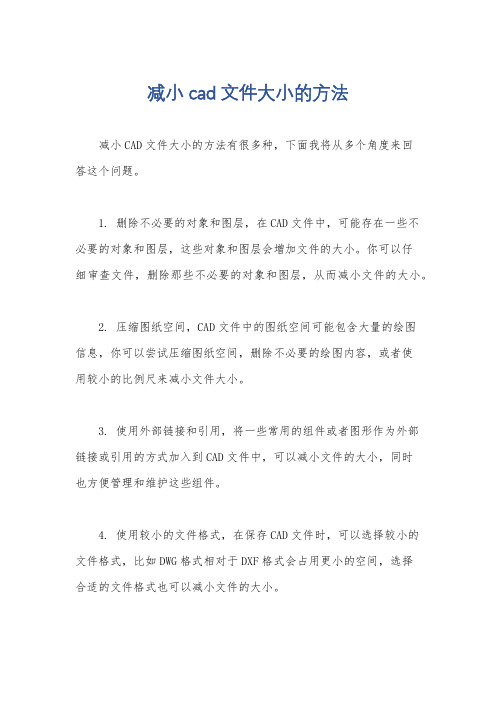
减小cad文件大小的方法
减小CAD文件大小的方法有很多种,下面我将从多个角度来回
答这个问题。
1. 删除不必要的对象和图层,在CAD文件中,可能存在一些不必要的对象和图层,这些对象和图层会增加文件的大小。
你可以仔
细审查文件,删除那些不必要的对象和图层,从而减小文件的大小。
2. 压缩图纸空间,CAD文件中的图纸空间可能包含大量的绘图
信息,你可以尝试压缩图纸空间,删除不必要的绘图内容,或者使
用较小的比例尺来减小文件大小。
3. 使用外部链接和引用,将一些常用的组件或者图形作为外部
链接或引用的方式加入到CAD文件中,可以减小文件的大小,同时
也方便管理和维护这些组件。
4. 使用较小的文件格式,在保存CAD文件时,可以选择较小的文件格式,比如DWG格式相对于DXF格式会占用更小的空间,选择
合适的文件格式也可以减小文件的大小。
5. 清理和优化文件,定期清理和优化CAD文件,删除临时文件、无用的信息和数据,以及进行文件压缩等操作,可以有效减小文件
大小。
6. 使用压缩软件,在将CAD文件传输或者存档时,可以使用压
缩软件对文件进行压缩,减小文件的实际占用空间。
总的来说,减小CAD文件大小的方法包括删除不必要的对象和
图层、压缩图纸空间、使用外部链接和引用、选择较小的文件格式、清理和优化文件,以及使用压缩软件等多种途径。
希望这些方法能
够帮助你减小CAD文件的大小。
给AutoCAD的DWG图纸文件瘦身
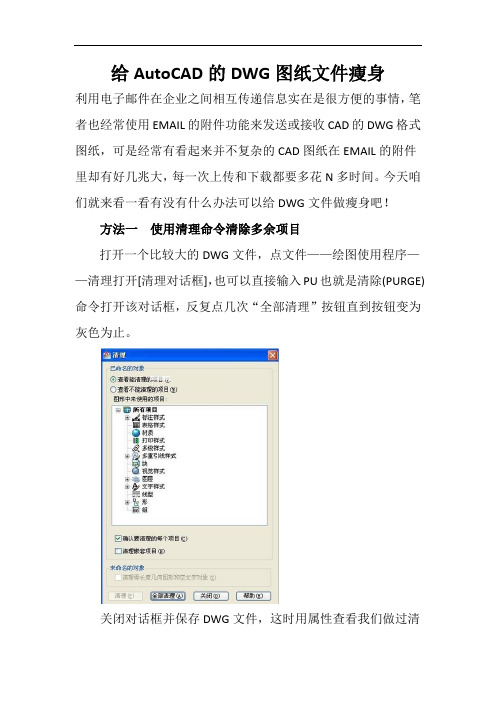
给AutoCAD的DWG图纸文件瘦身利用电子邮件在企业之间相互传递信息实在是很方便的事情,笔者也经常使用EMAIL的附件功能来发送或接收CAD的DWG格式图纸,可是经常有看起来并不复杂的CAD图纸在EMAIL的附件里却有好几兆大,每一次上传和下载都要多花N多时间。
今天咱们就来看一看有没有什么办法可以给DWG文件做瘦身吧!方法一使用清理命令清除多余项目打开一个比较大的DWG文件,点文件——绘图使用程序——清理打开[清理对话框],也可以直接输入PU也就是清除(PURGE)命令打开该对话框,反复点几次“全部清理”按钮直到按钮变为灰色为止。
关闭对话框并保存DWG文件,这时用属性查看我们做过清理的DWG文件,看看是否已经瘦了许多?清除命令的使用可以把在CAD图形中不出现的项目(如多余的块、空图层等)全部清除,因此可以给DWG文件起到减肥的作用。
方法二使用复制、粘贴命令首先打开我们要做减肥的DWG文件,使用Ctrl+A键选择全部图形,Ctrl+C复制,点文件——新建创建一个新的CAD图纸,在新图纸中使用Ctrl+V粘贴,并用鼠标选择插入点,把新的图纸保存,并与原图纸大小对比,这个减肥的效果一定会出乎你的意料!但是使用这个办法一定要小心,有时会因复制——粘贴产生一些意料之外的错误(我们会在后面介绍《CAD中复制出来的错误》,欢迎关注),所以在新的DWG文件形成之后最好将其与原文件对照审核,确定无误才算给DWG文件瘦身成功。
方法三使用压缩工具压缩这个就不必做详细介绍了,在以上两种办法都没有把DWG 文件做到满意的大小之后再用这个办法吧,WINRAR、WINZIP等就不错。
笔者尝试了一下,一个7M左右的文件经过压缩之后大约不过2M大小,也确实能够为信箱节约不少空间。
只不过在不同的公司之间传递文件最好还是确定一下双方是否有相应的解压缩工具,最好压缩成自解压的可执行文件,可以减少一些不必要的麻烦。
减小cad文件大小的方法

减小cad文件大小的方法随着设计软件的进一步发展,CAD文件的大小也越来越大。
大型CAD文件不仅占用存储空间,还会影响文件的传输速度和处理效率。
因此,在日常的工作中,我们有必要采取一些措施来减小CAD文件的大小。
下面我将介绍一些常见的方法,帮助我们减小CAD文件的大小。
一、减少多余图层在CAD软件中,我们通常会使用多个图层来组织绘图内容。
但是,有些时候,一些图层可能是多余的,没有实质性的绘图内容。
这些多余图层会增加文件的大小。
因此,我们可以先对图层进行审查,将没有实质性内容的图层删除或者合并,从而减小CAD文件的大小。
二、删除多余视图在CAD文件中,我们通常会创建多个视图来展示不同的绘图内容。
然而,有些时候,一些视图可能是多余的,没有必要存在。
这些视图会增加文件的大小。
因此,我们可以对视图进行审查,将多余视图删除,从而减小CAD文件的大小。
三、简化图形在CAD文件中,有时候我们会使用大量的多段线、样条曲线等复杂的图形元素。
这些复杂的图形元素会增加文件的大小。
因此,我们可以考虑将这些复杂的图形进行简化,例如将复杂的多段线转换为简单的直线,将样条曲线转换为折线等。
这样可以大大减小CAD文件的大小。
四、删除不必要的对象在CAD文件中,有些时候我们会创建一些临时对象,用于辅助设计过程。
然而,完成设计后,这些临时对象已经没有必要存在了。
这些不必要的对象会增加文件的大小。
因此,我们可以对文件进行审查,将不必要的对象删除,从而减小CAD文件的大小。
五、简化图元属性在CAD文件中,我们通常会给不同的图元设置不同的属性,例如颜色、线型等。
然而,有些时候,这些属性可能是多余的,没有必要存在。
这些多余的属性会增加文件的大小。
因此,我们可以对图元属性进行审查,将多余的属性删除或者统一设置,从而减小CAD文件的大小。
六、使用压缩工具CAD文件通常会以原生格式(例如DWG、DXF等)保存。
这些原生格式通常是非压缩的,会占用较大的存储空间。
DWG文件瘦身秘诀
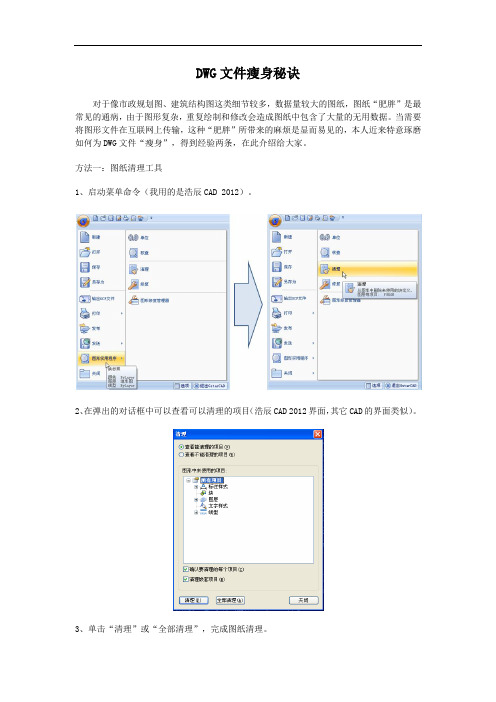
DWG文件瘦身秘诀
对于像市政规划图、建筑结构图这类细节较多,数据量较大的图纸,图纸“肥胖”是最常见的通病,由于图形复杂,重复绘制和修改会造成图纸中包含了大量的无用数据。
当需要将图形文件在互联网上传输,这种“肥胖”所带来的麻烦是显而易见的,本人近来特意琢磨如何为DWG文件“瘦身”,得到经验两条,在此介绍给大家。
方法一:图纸清理工具
1、启动菜单命令(我用的是浩辰CAD 2012)。
2、在弹出的对话框中可以查看可以清理的项目(浩辰CAD 2012界面,其它CAD的界面类似)。
3、单击“清理”或“全部清理”,完成图纸清理。
4、保存图纸,这时你会发现图纸比之前小了,而且这个方法还有一个好处,就是可以避免一些莫名其妙的错误。
方法二:用PURGE命令。
PURGE后会弹出如方法一所示的对话框,可以把图形中没有使用过的块、图层、线型等全部删除,达到减小文件的目的。
如果文件仅用于传送给对方,不考虑后续编辑修改,在使用PURGE命令前可将所对图形剪切到同一个图层上(剪切图形对象会涉及定位问题,如果使用的是浩辰CAD 2012,有专门改变对象图层的工具,非常方便),这样,空图层会全部被清理掉,尽可能精减文件大小。
必要时,可多次交叉使用炸开(X)命令和PURGE命令,最大程度清理图纸。
方法三:用WBLOCK命令。
把文件以外部块的方式写成新的DWG文件,也可以有效精简图纸。
CAD文件的形优化和减轻文件大小

CAD文件的形优化和减轻文件大小随着计算机辅助设计(CAD)技术的发展,越来越多的工程师和设计师开始使用CAD软件来创建和编辑三维模型。
然而,随着模型的复杂性增加,CAD文件的大小也随之膨胀,给存储、传输和处理带来了一系列的挑战。
为了解决这个问题,形优化和减轻CAD文件的大小成为了一项重要的任务。
本文将探讨CAD文件的形优化和减轻文件大小的方法和技巧。
一、形优化CAD文件形优化是指通过调整CAD模型的形状、结构和拓扑,以达到特定的设计目标。
形优化可以减少材料使用量、降低重量、提高强度和刚度等。
在CAD文件中,形优化可以通过以下几种方法实现:1. 减少面片数量:CAD文件中的三角面片数量直接决定了文件的大小。
通过减少冗余面片、合并相邻面片和优化三角面片的分布,可以大大减小CAD文件的大小。
在CAD软件中,可以使用简化算法和优化工具来进行面片数量的优化。
2. 优化模型结构:在CAD文件中,有时存在一些冗余的结构和部件。
通过简化结构、去除冗余的部件和优化零件的排列,可以进一步减小CAD文件的大小。
3. 使用参数化设计:参数化设计是指通过控制一组参数来生成CAD模型。
通过参数化设计,可以灵活地调整CAD模型的大小和形状,以适应不同的设计要求。
参数化设计可以帮助工程师和设计师在不同的设计阶段快速生成多个CAD模型,从而优化CAD文件的形状。
二、减轻CAD文件大小除了形优化,减轻CAD文件的大小也是非常重要的。
较小的文件大小意味着更快的传输速度、更少的存储空间和更高效的处理。
下面是几个减轻CAD文件大小的常用方法:1. 压缩文件:CAD软件通常会提供文件压缩功能,可以将CAD文件转换为压缩的格式,如ZIP或RAR。
通过压缩文件,可以有效地减小文件大小,提高传输和存储效率。
2. 移除无用信息:CAD文件中常常包含大量的无用信息,如隐藏的对象、历史记录、冗余图形等。
通过移除这些无用信息,可以减小CAD文件的大小。
解决cad图纸容量太大的比较全面的办法
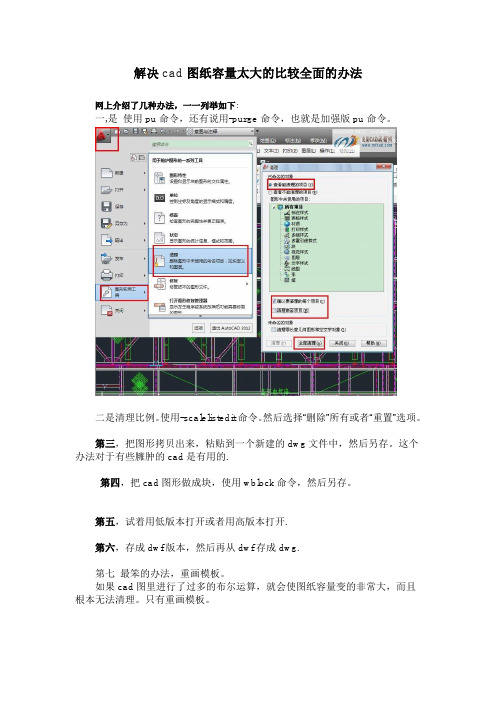
解决cad图纸容量太大的比较全面的办法
网上介绍了几种办法,一一列举如下:
一,是使用pu命令,还有说用-purge命令,也就是加强版pu命令。
二是清理比例。
使用-scalelistedit命令。
然后选择“删除”所有或者“重置”选项。
第三,把图形拷贝出来,粘贴到一个新建的dwg文件中,然后另存。
这个办法对于有些臃肿的cad是有用的.
第四,把cad图形做成块,使用wblock命令,然后另存。
第五,试着用低版本打开或者用高版本打开.
第六,存成dwf版本,然后再从dwf存成dwg.
第七最笨的办法,重画模板。
如果cad图里进行了过多的布尔运算,就会使图纸容量变的非常大,而且根本无法清理。
只有重画模板。
CAD软件用久了会很卡,怎样可以清理一下CAD文件?方便快速画图!
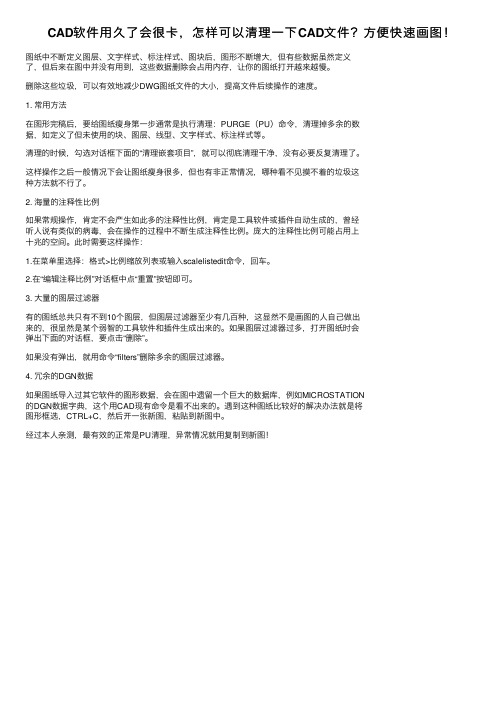
CAD软件⽤久了会很卡,怎样可以清理⼀下CAD⽂件?⽅便快速画图!图纸中不断定义图层、⽂字样式、标注样式、图块后,图形不断增⼤,但有些数据虽然定义了,但后来在图中并没有⽤到,这些数据删除会占⽤内存,让你的图纸打开越来越慢。
删除这些垃圾,可以有效地减少DWG图纸⽂件的⼤⼩,提⾼⽂件后续操作的速度。
1. 常⽤⽅法在图形完稿后,要给图纸瘦⾝第⼀步通常是执⾏清理:PURGE(PU)命令,清理掉多余的数据,如定义了但未使⽤的块、图层、线型、⽂字样式、标注样式等。
清理的时候,勾选对话框下⾯的“清理嵌套项⽬”,就可以彻底清理⼲净,没有必要反复清理了。
这样操作之后⼀般情况下会让图纸瘦⾝很多,但也有⾮正常情况,哪种看不见摸不着的垃圾这种⽅法就不⾏了。
2. 海量的注释性⽐例如果常规操作,肯定不会产⽣如此多的注释性⽐例,肯定是⼯具软件或插件⾃动⽣成的,曾经听⼈说有类似的病毒,会在操作的过程中不断⽣成注释性⽐例。
庞⼤的注释性⽐例可能占⽤上⼗兆的空间。
此时需要这样操作:1.在菜单⾥选择:格式>⽐例缩放列表或输⼊scalelistedit命令,回车。
2.在“编辑注释⽐例”对话框中点“重置”按钮即可。
3. ⼤量的图层过滤器有的图纸总共只有不到10个图层,但图层过滤器⾄少有⼏百种,这显然不是画图的⼈⾃⼰做出来的,很显然是某个弱智的⼯具软件和插件⽣成出来的。
如果图层过滤器过多,打开图纸时会弹出下⾯的对话框,要点击“删除”。
如果没有弹出,就⽤命令“filters”删除多余的图层过滤器。
4. 冗余的DGN数据如果图纸导⼊过其它软件的图形数据,会在图中遗留⼀个巨⼤的数据库,例如MICROSTATION的DGN数据字典,这个⽤CAD现有命令是看不出来的。
遇到这种图纸⽐较好的解决办法就是将图形框选,CTRL+C,然后开⼀张新图,粘贴到新图中。
经过本⼈亲测,最有效的正常是PU清理,异常情况就⽤复制到新图!。
- 1、下载文档前请自行甄别文档内容的完整性,平台不提供额外的编辑、内容补充、找答案等附加服务。
- 2、"仅部分预览"的文档,不可在线预览部分如存在完整性等问题,可反馈申请退款(可完整预览的文档不适用该条件!)。
- 3、如文档侵犯您的权益,请联系客服反馈,我们会尽快为您处理(人工客服工作时间:9:00-18:30)。
在CAD设计工作中,设计师经常涉及到图纸与外部的交流,如果自己设计的CAD图纸太大而使得采用邮件等常见的方式进行传递十分麻烦,又或者对方传给你的CAD图纸体积太大而造成你用软件打开、浏览甚至编辑修改的时候速度变的十分缓慢,这都是十分糟糕的事情。
所以说,CAD图纸的大小也是设计工作中不可忽视的一个方面,也许你会说,因为我设计的这张图纸里面的内容本身就比较复杂,所以体积较大无法避免,但是我们可以通过中望CAD设计中的一些技巧和功能尽可能的减少图纸的体积,而又不影响图纸中的内容,达到“瘦身”的目的。
下面就来看看我们有那些“瘦身”技巧吧。
技巧一:PURGE命令。
这可能是大家最了解的一个“瘦身”方法。
采用中望CAD 2009中的PURGE命令可以把图形中没有使用过的块、图层、线型等全部删除,可以达到减小文件的目的。
但是,采用PURGE的功能对图纸进行“瘦身”的效果非常有限,根据很多设计师以往的经验,要想达到良好的“瘦身”效果,我们必须通过对图形本身做一些修改来达到的“瘦身”的目的,方式多种多样,请看技巧二:
1.消除重线,通常我们在修改图形的过程中会不自觉的产生很多的重线,我们并没有去清理,这也是导致CAD图形体积增大的一个原因。
2.少用复制命令,最好将常用的实体做成图块保存起来,当用到的时候选择插入图块就行了,这样可以频繁插入几乎不影响图纸的大小。
因为此时图形保存的只是指向该图块的路径而已,从而达到图纸瘦身的目的。
3.画图的时候,尽量少用PL线,多用L线。
因为PL线本身容量较L线要大。
这是一个操作习惯问题,大家应该养成这样良好的画图习惯。
4.统一字体,最好只用到一种或者两种字型,而且尽量使用autocad的shx字体,不要使用windows下的turetype字体,turetype字体体积比较大的多。
实施了第二步“瘦身”计划后,如果效果仍然不明显,没关系,我们还有技巧三:“WBLOCK”命令。
采用中望CAD 2009中的WBLOCK命令,把需要传送的图形文件用WBLOCK命令以块的方式产生新的图形文件,然后把新生成的图形文件作为传送或者存档,可以参考的内部教材。
如图:
如果实施了上述三个技巧以后仍然达不到我们的要求,那么还有一个技巧,就是利用WINRAR文件的压缩功能。
在传送DWG文件前,用WINRAR压缩,效果比较好,几乎只有原来的40%左右。
或者采用中望CAD 2009中的“电子传递”功能,它能够进行智能化的图纸压缩处理,压缩包中不仅包含了DWG文件,而且还可以按照需要打包图纸中的字体文件和字体映射表,更进一步方便了彼此之间的图纸交流。
如图:
使用了以上“瘦身”技巧后,相信我们的DWG图纸一定会变得很“苗条”,在当今社会,女性追求以瘦为美的时尚风气下,我们对DWG文件的“瘦身”也算得上是CAD设计中的另外一种美丽吧。
